當前位置:首頁 > 大白菜資訊 > Win10系統(tǒng)手動檢查驅動錯誤的操作方法
Win10系統(tǒng)手動檢查驅動錯誤的操作方法
?????? 在使用電腦的過程中,多多少少都會出現(xiàn)一些電腦問題,比如驅動出現(xiàn)錯誤等,但是有些驅動出現(xiàn)錯誤時,不會主動被卸載,不利于電腦的運行。其實我們可以通過系統(tǒng)的【驅動程序驗證程序管理器】應用來進行檢測,下面就來看看Win10系統(tǒng)手動檢查驅動錯誤的操作方法吧!
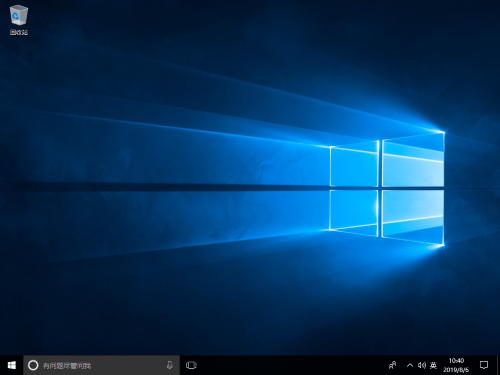
1、應用解釋:Win 10系統(tǒng)內的【驅動程序驗證程序管理器】應用,可以給 Windows 中安裝的驅動程序施加“壓力”以主動觸發(fā)其崩潰。如果真的發(fā)生了崩潰現(xiàn)象,【驅動程序驗證程序管理器】就會通過藍屏來報告問題。
2、注意事項!!!
在激活【驅動程序驗證程序管理器】之前,一定要小心再小心。因為【驅動程序驗證程序管理器】在檢測到錯誤的驅動程序時會直接觸發(fā)藍屏,如果在 Windows 完全加載和登錄之前就檢測到錯誤驅動程序,Windows 就會進入【boot→load→crash】的惡性循環(huán),用戶還沒辦法進入 Windows 關閉、禁用它。
3、因此,在激活驅動程序驗證程序之前,請確保至少有以下的設置可用:
(1)可以輕松進入安全模式,可參考【W(wǎng)in10系統(tǒng)電腦設置F8進入安全模式的操作方法】
(2)創(chuàng)建系統(tǒng)還原點,并且具有 Windows 安裝介質(比如大白菜U盤啟動盤),可以將系統(tǒng)恢復到原始狀態(tài)
4、【驅動程序驗證程序管理器】
(1)使用 Windows + R 快捷鍵打開“運行”——在對話框中鍵入 verifier 后執(zhí)行。
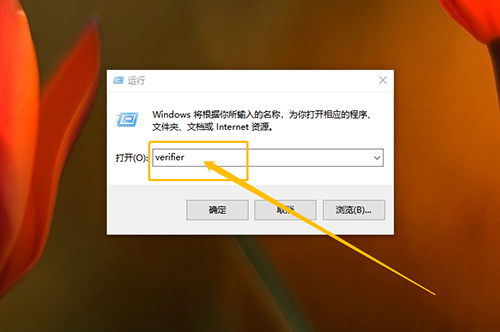
(2)在程序中選擇“創(chuàng)建自定義設置(供程序開發(fā)人員使用)”之后點擊“下一步”
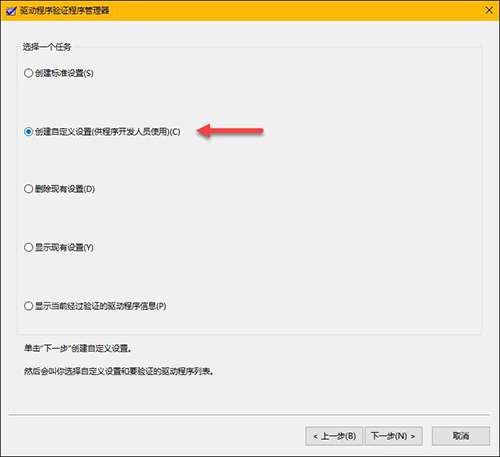
(3)在此時的應用列表中會列出可對驅動程序進行的所有測試項。此時請取消勾選“隨機低資源模擬”和“DDI 兼容性檢查(額外)”項之后將其它選項全選并點擊“下一步”。
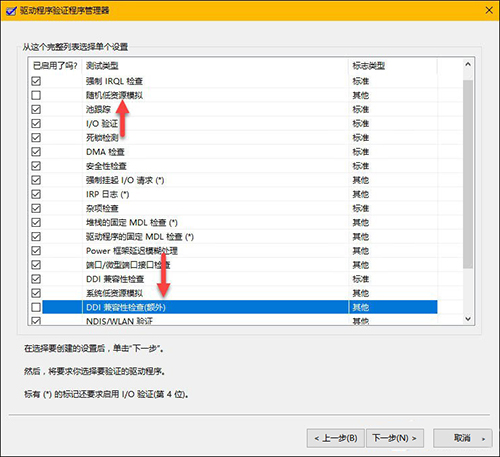
(4)選擇“從一個列表選擇驅動程序”后點擊“下一步”。
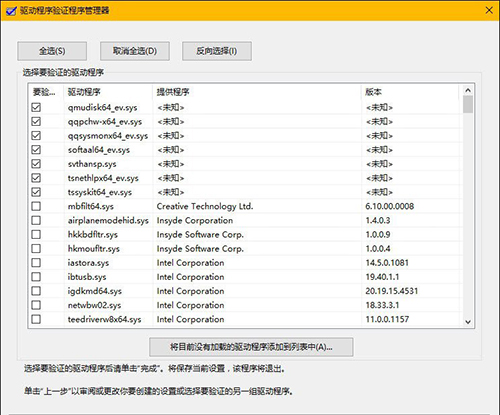
(5)在此列表中您可以自主選擇要測試的驅動程序,如果你不知道哪個驅動程序有問題,可以選擇測試的所有驅動程序。 然而根據(jù)經驗,一般微軟自帶的驅動和大廠商的驅動都經過了嚴格測試,不太可能有問題,所以“提供程序”中的“Microsoft Corporation”可以不選,以節(jié)省時間。
(6)當選擇好并點擊“完成”后,Windows 將提示您重啟 PC 開始測試。
(7)激活【驅動程序驗證程序管理器】并重啟 Windows 后,如果驅動程序驗證程序產生了藍屏,你就可以注意錯誤消息中指出的原因。
(8)只需重啟 Windows 后再次在【驅動程序驗證程序管理器】中選擇“刪除現(xiàn)有設置”即可關閉驅動程序驗證程序。
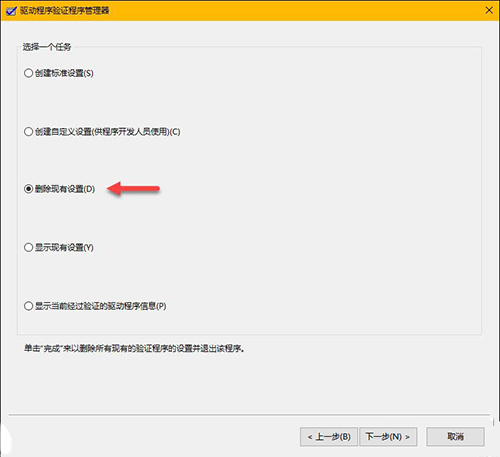
(9)也可以在命令頁面直接輸入【verifier /bootmode resetonbootfail】并回車,也可以直接禁用
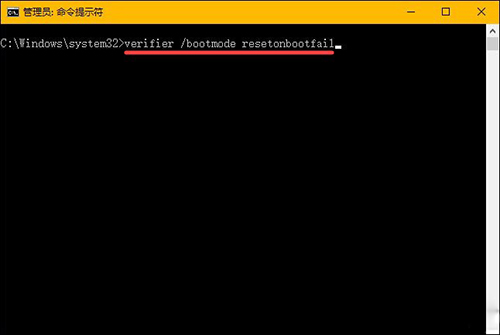
?????? 以上就是Win10系統(tǒng)手動檢查驅動錯誤的操作方法,如果你不小心進入【boot→load→crash】死循環(huán),請進入安全模式再重啟電腦。
推薦內容
- 高通新旗艦SoC或沿用驍龍855命名,并將于下周揭曉
- Uber被罰117萬美元!英國荷蘭共300萬用戶數(shù)據(jù)遭泄露
- 龍芯3A3000 CPU深入實測:國產芯片的春天即將來臨
- AI芯片年度最大融資!制作商地平線正籌資高達10億美元
- Moto G7 Play信息大曝光,預計19年第一季度正式發(fā)布
- 英特爾公布晶圓工廠擴建計劃,首要任務提升14nm芯片產能
- iPhone違反法院禁令在中國照賣,高通再次死磕蘋果
- 中國移動11月份數(shù)據(jù)曝光:寬帶用戶量NO.1
- 高通聯(lián)發(fā)科等與阿里達成合作共識:將推芯片模組產品
- iOS 12.1.2再現(xiàn)老問題:4G網(wǎng)絡無法上網(wǎng)

